전 국민의 메신저 카카오톡은 핸드폰뿐만 아니라 PC에서도 편하게 이용이 가능해요. PC버전은 글을 쓰기도 편하고 화면을 여러개 띄어놓고 대화가 가능하기 때문에 편리하고 빠르게 대화가 가능해요. 물론 휴대폰의 카카오톡과 실시간으로 동기화가 되어서 편하게 연동해서 사용이 가능해요. 오늘은 집 사무실 노트북에 카카오톡 PC버전을 다운로드해서 설치하는 방법을 알려드릴께요.
회사에서 사용하시기 위한 설정 방법도 공유해 드려요. 설치가 완료되시면 꼭 한번 확인하시고 설정해서 사용해보세요.
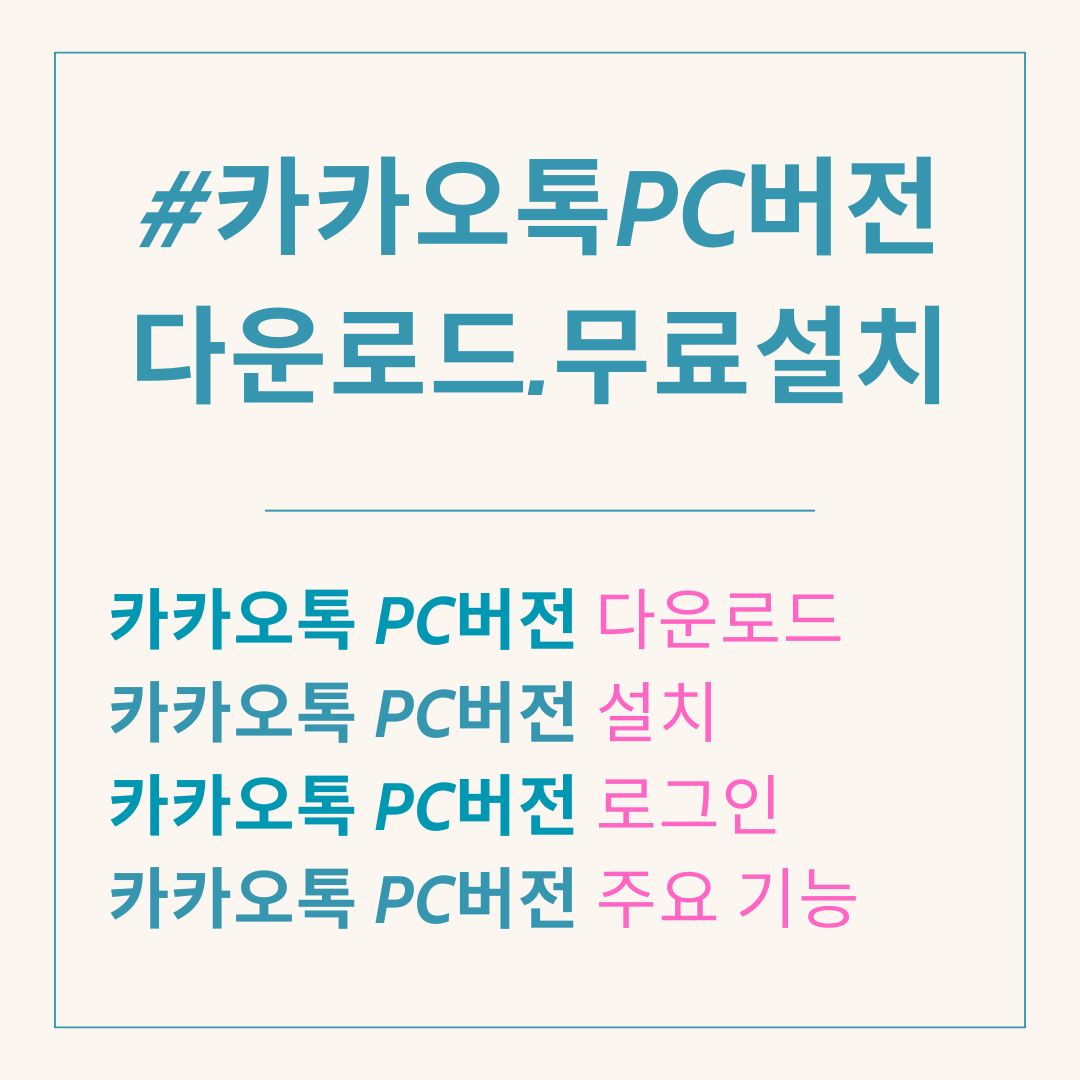
카카오톡 PC버전 다운로드
카카오톡 다운로드 사이트 접속

카카오톡은 반드시 정식 사이트에서 다운로드를 하셔야 해요. 최근에는 카카오톡을 사칭해서 홈페이지를 개설하고 다운로드를 하면 개인정보를 다 유출해 가는 유사 사이트들이 많이 생겼으니 조심하셔야 해요. 아래 링크를 클릭하고 들어가시면 안심하고 다운로드 받으셔도 돼요.
카카오톡 PC버전 다운로드

카카오톡 홈페이지 우측 상단에 다운로드 버튼을 클릭하시면 사용하고 계시는 PC의 OS(운영체제)를 선택하는 창이 떠요. 삼성이나 LG노트북을 사용하신다면 Windows를 클릭하시면 되고, 맥북을 사용하신다면 macOS를 클릭하시면 돼요.
저는 Windows10을 사용하기 때문에 Windows를 클릭해서 다운 받았어요.

다운로드가 완료되면 우측 상단에 완료 메시지가 뜨고 클릭하면 설치 화면으로 넘어가요.
카카오톡 PC버전 설치
1. 디바이스 변경 허용 질문에 '예'를 클릭.

2. 언어는 기본 설정값인 '한국어'를 선택하고 OK 버튼을 클릭

3. 카카오톡 설치를 시작 다음 버튼을 클릭

4. 소프트웨어 최종 이용약관에 '동의함'을 클릭

5. 설치할 폴더 지정 하고 다음 버튼을 클릭

6. 설치를 원하는 구성 요소를 선택 후 설치 클릭
여기서는 본인이 원하는 사항만 선택하시면 되는데 저는 카카오톡은 전부 선택했어요.

7. 설치 완료 '카카오톡 실행' 체크 후 마침 클릭

카카오톡 PC버전 로그인
아이디 / 비번 로그인

아이디와 비번이 생각나시는 분들은 아이디와 비번을 입력하시고 '로그인' 버튼을 클릭해 주세요.
QR코드 로그인
아이디와 비번이 생각이 안나시는 분들은 핸드폰을 가지고 계신다면 QR코드로 간단하게 로그인이 가능해요.
1. QR코드 로그인을 클릭해 줘요.

2. 휴대폰 카카오톡 앱을 실행 - 더 보기 - 우측상단 QR코드 카메라 클릭 - QR 스캔

3. 보안용 인증받기
공공장소나 PC방에서 사용하는 컴퓨터와 본인의 컴퓨터로 인증이 달라져요.
저는 제 노트북에 설치하기 때문에 내 PC 인증받기를 클릭했어요.

4. 카카오톡지갑에서 인증확인 후 '완료' 클릭

5. 카카오톡 PC버전 로그인 완료
카카오톡 PC버전 로그인이 완료됐어요. 이제 편하게 PC에서 카카오톡을 즐기시면 돼요.
카카오톡 PC버전 주요 기능
무료채팅

온라인으로 연결된 곳이라면 언제 어디에서든 무료로 채팅이 가능해요. 1:1 채팅, 그룹채팅 등을 이용하여 소중한 사람들과 대화를 할 수 있고, 메시지부터 사진/동영상 등을 수신하고 발신할 수 있어요.
보이스톡·페이스톡·라이브톡

채팅뿐만 아니라 실시간으로 음성 또는 영상 통화가 가능해요. 친구들과의 채팅방에서 실시간 라이브도 가능하고 1:1 또는 그룹 통화도 가능해요.
톡캘린더

채팅방마다 있는 약속, 기념일들을 톡캘린더로 간편하게 일정을 등록하고 모아볼 수 있어요. 톡캘린더 채널에서 놓치지 않도록 미리 알람으로 알려주기도 하니까 바쁜 일정 편하게 관리하세요.
오픈채팅

나와 관심사가 같은 새로운 친구들을 사귀는 가장 빠른 방법으로 비슷한 관심사를 가진 사람들이 모여서 편하게 이야기할 수 있는 공간이에요.
#(샵) 검색

톡 하다 갑자기 궁금한 게 생겼을 땐 샵(#) 검색 기능을 활용해서 채팅방 안에서 검색하고 공유까지 가능해요.
맺으며
카카오톡 PC버전 다운로드부터 설치. 로그인. 주요 기능까지 알아봤어요. 이제는 전 국민에게 없어서는 안 될 존재로 자리 잡은 카카오톡을 회사나 개인 노트북에 설치하시고 편하게 이용하시면 좋을 것 같아요.